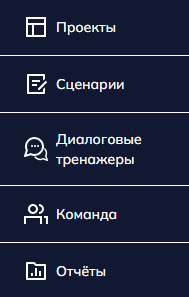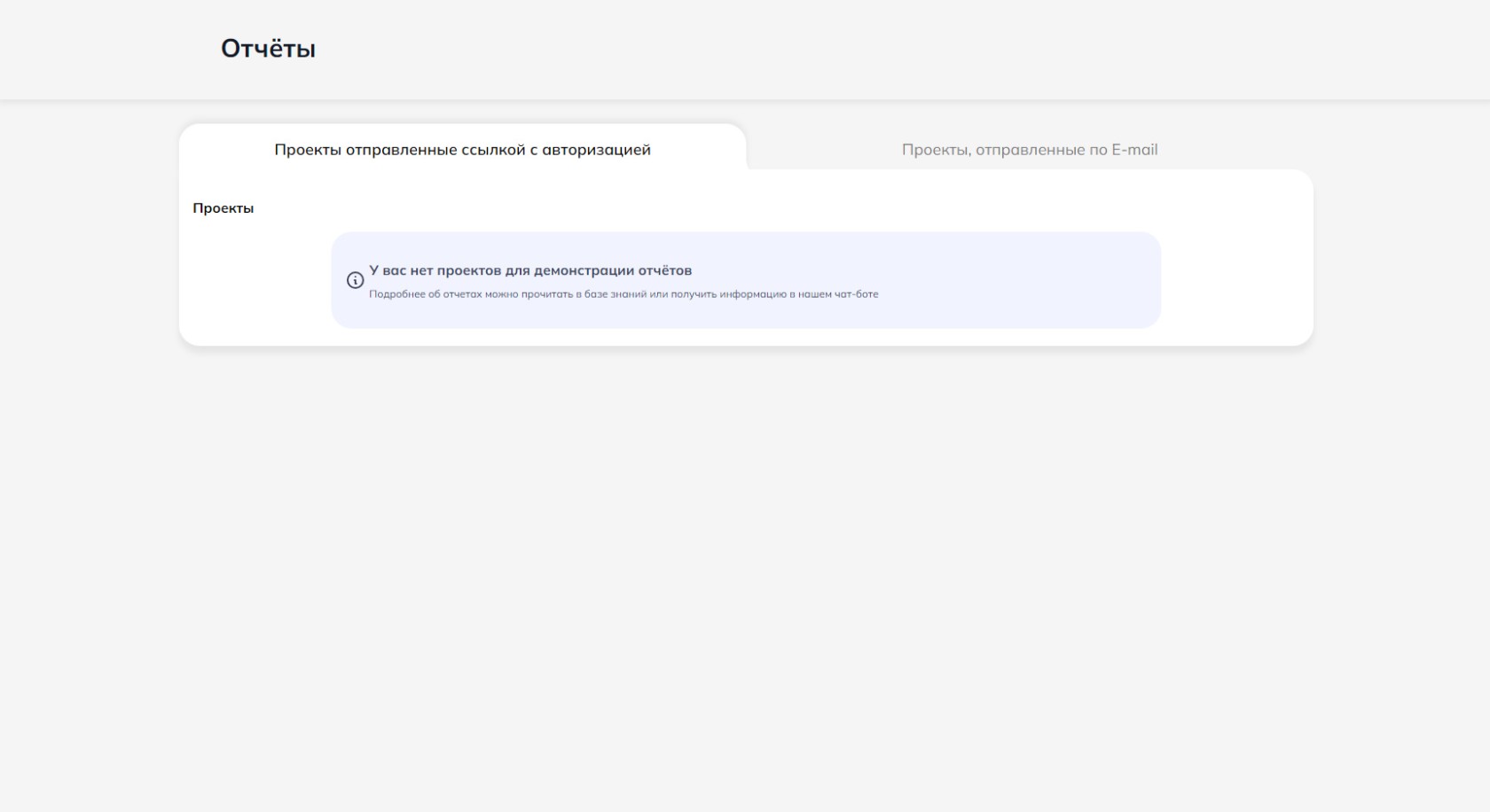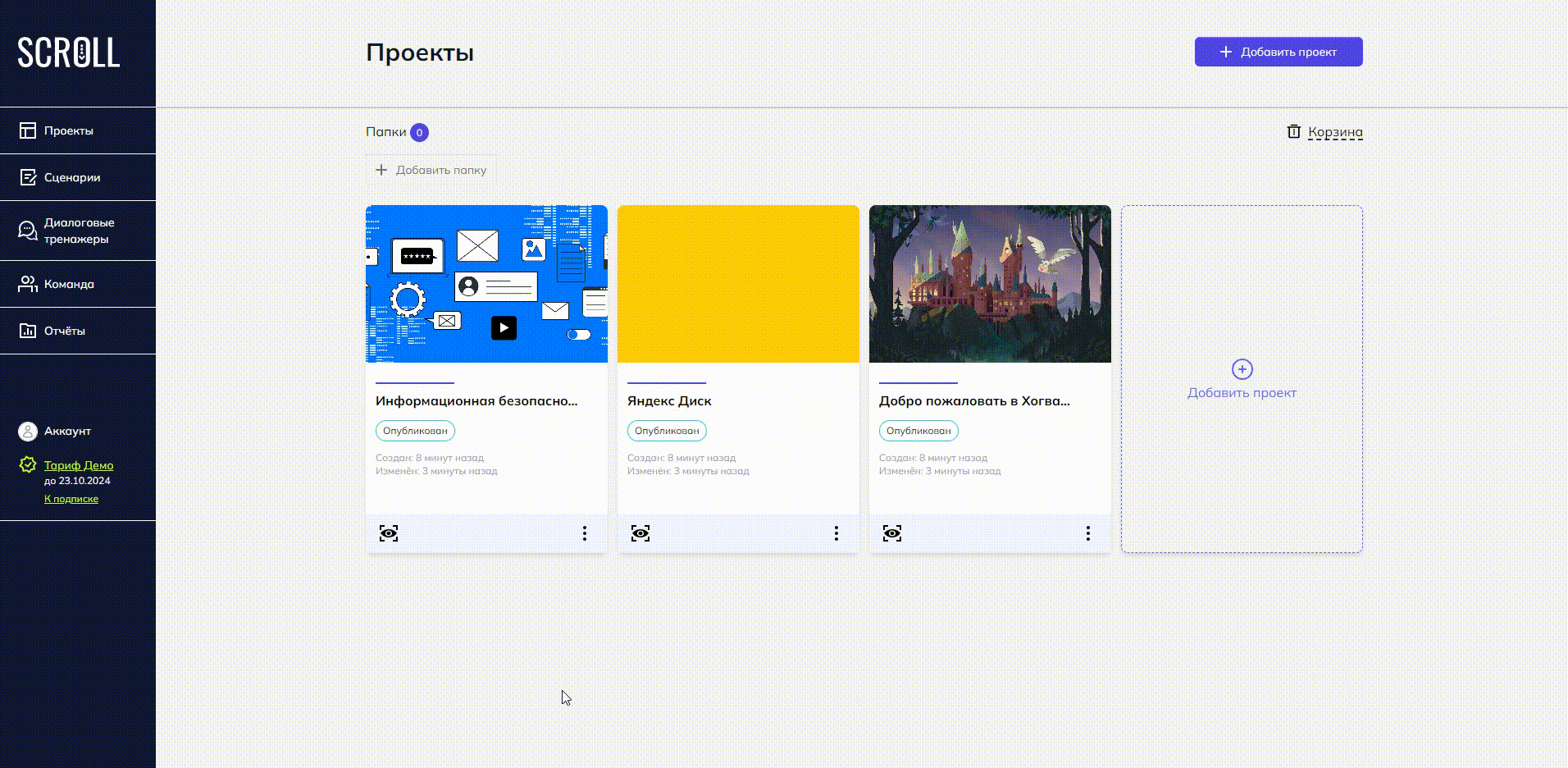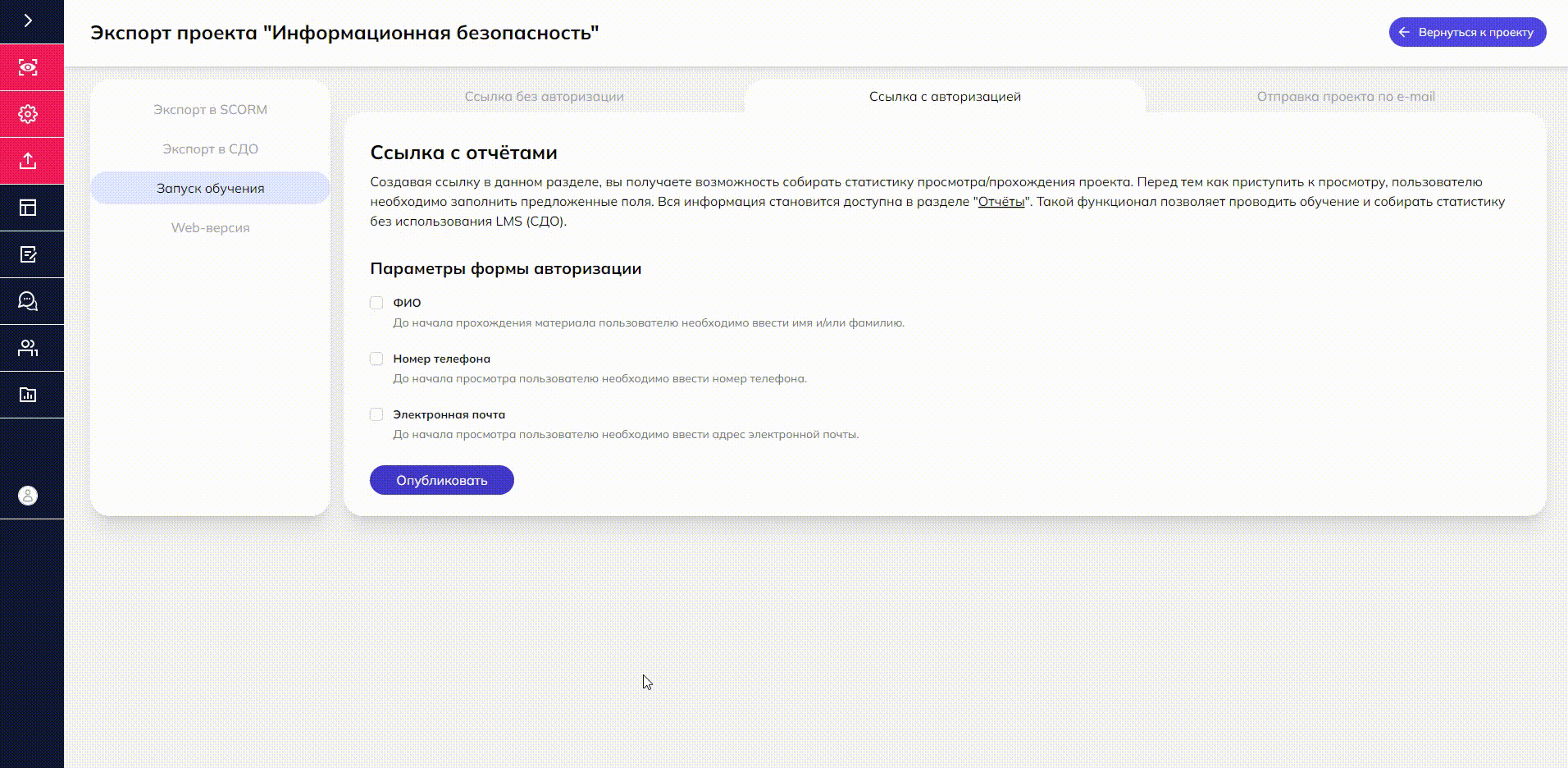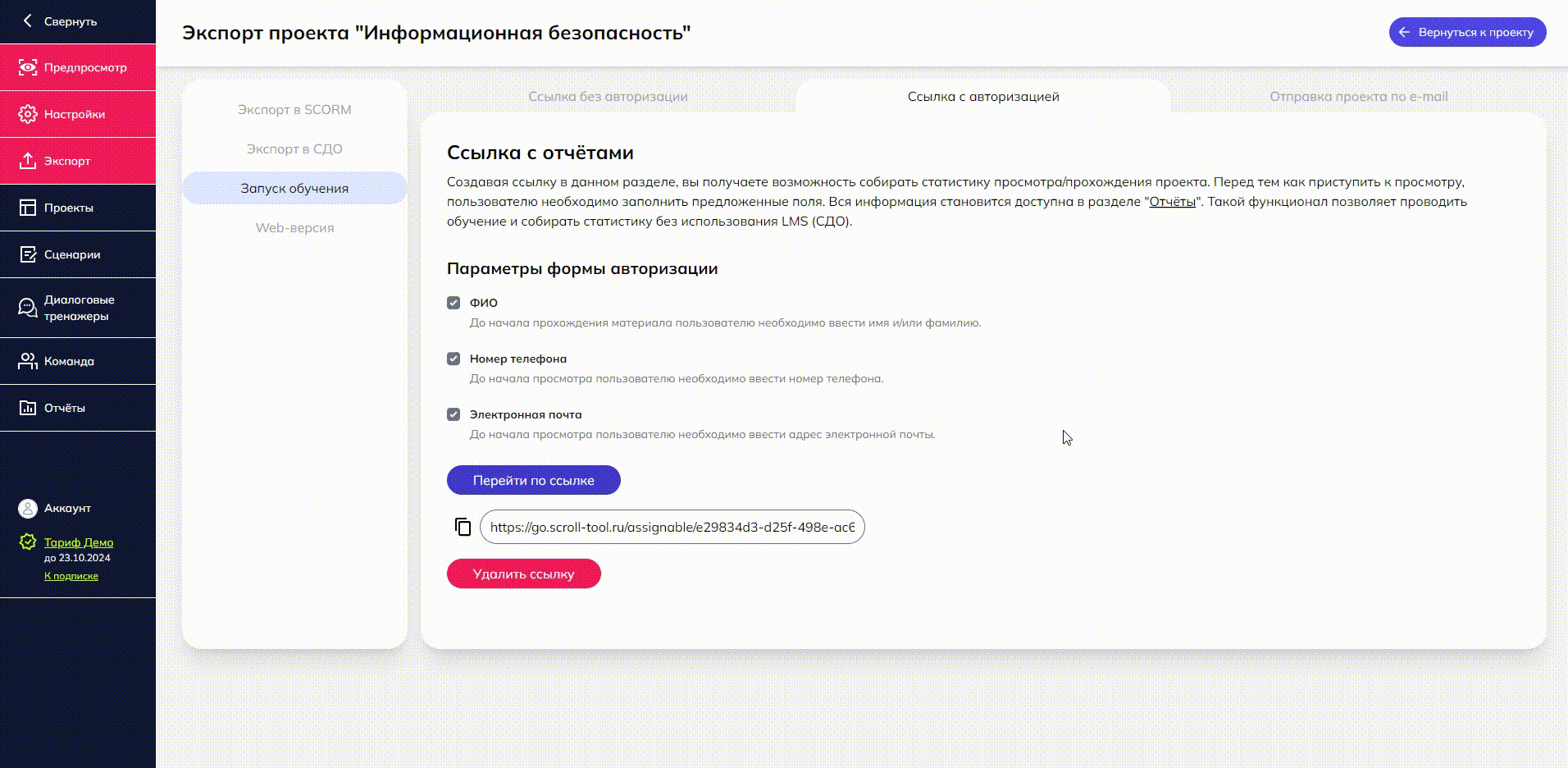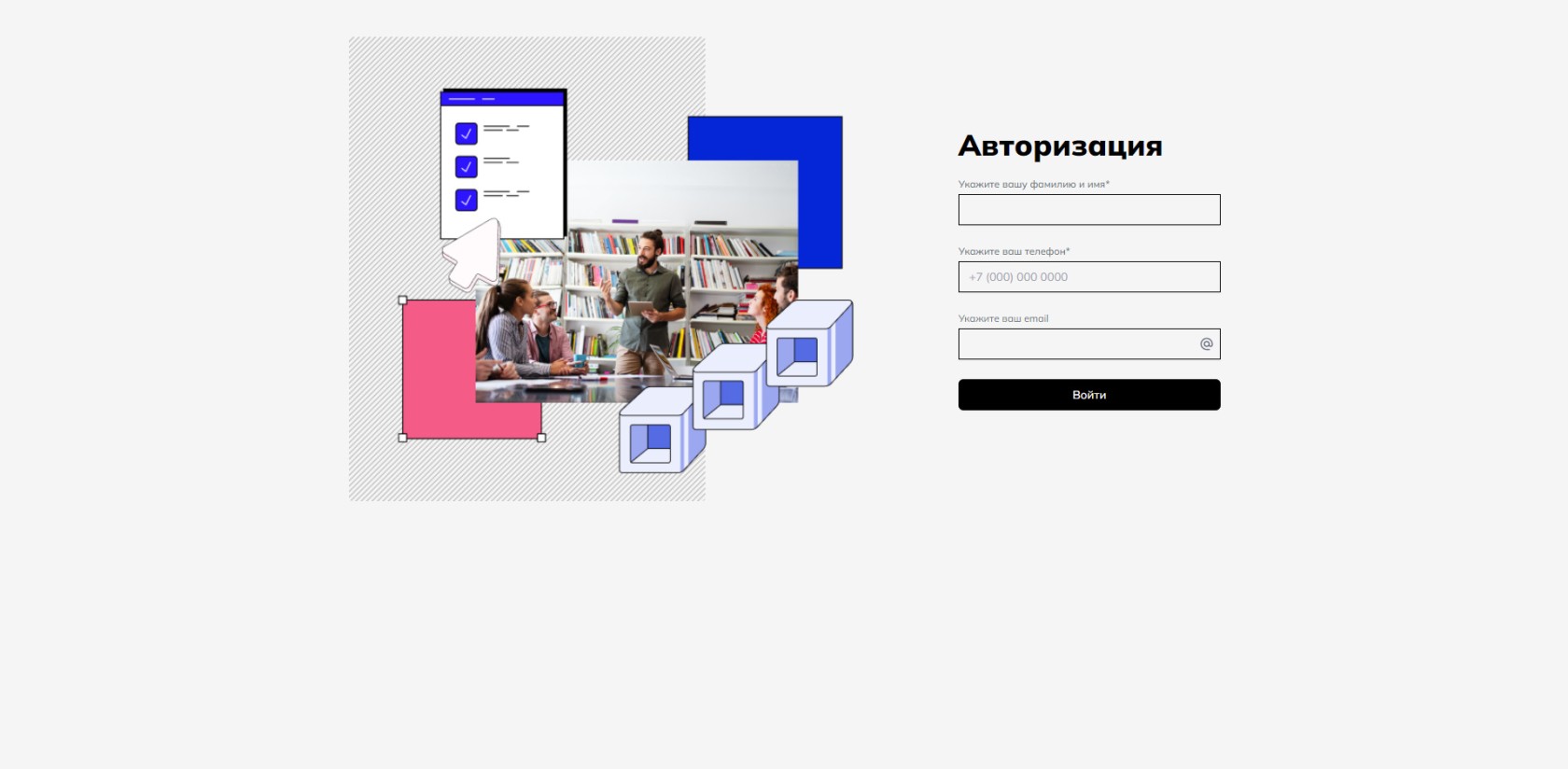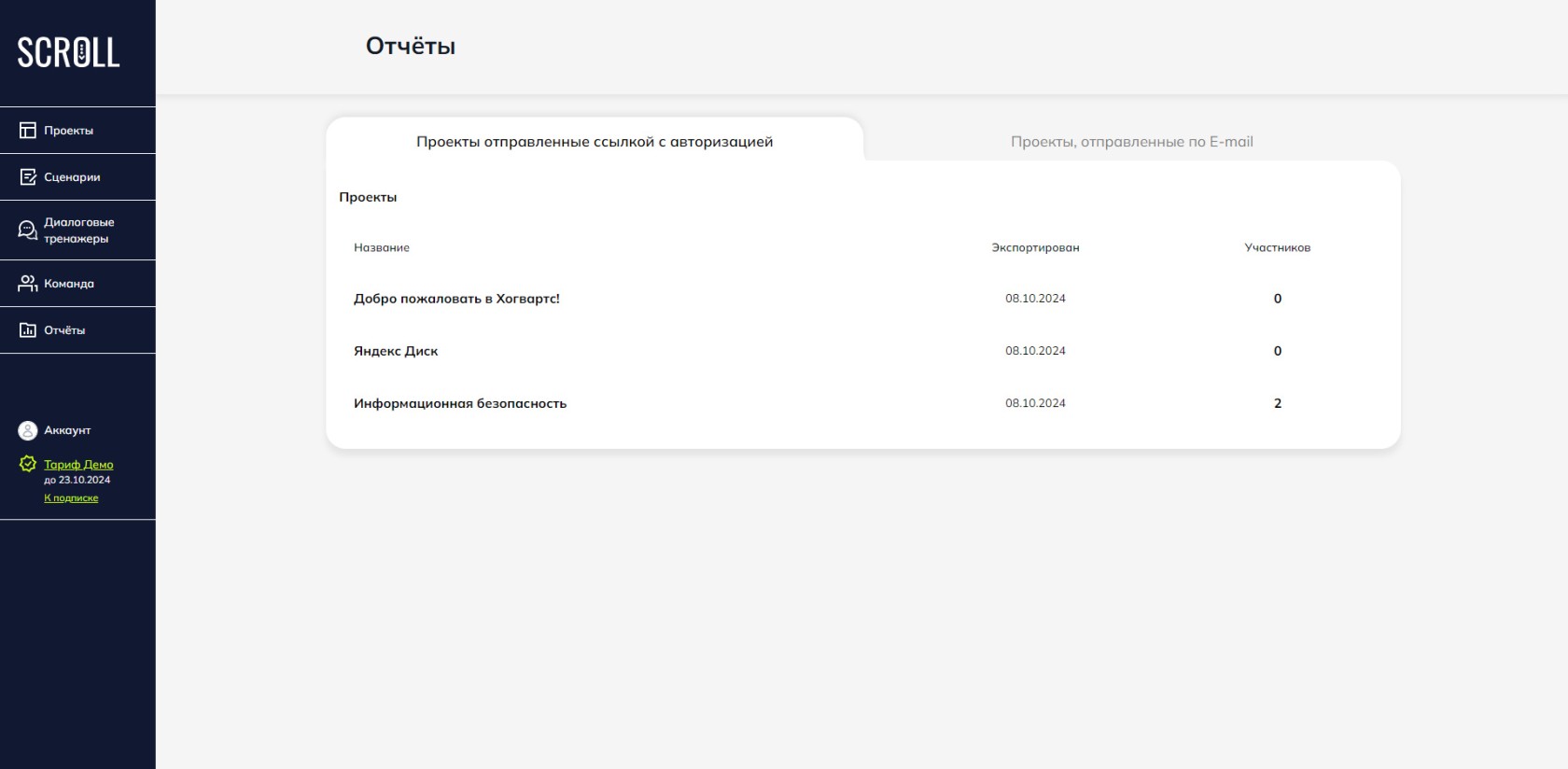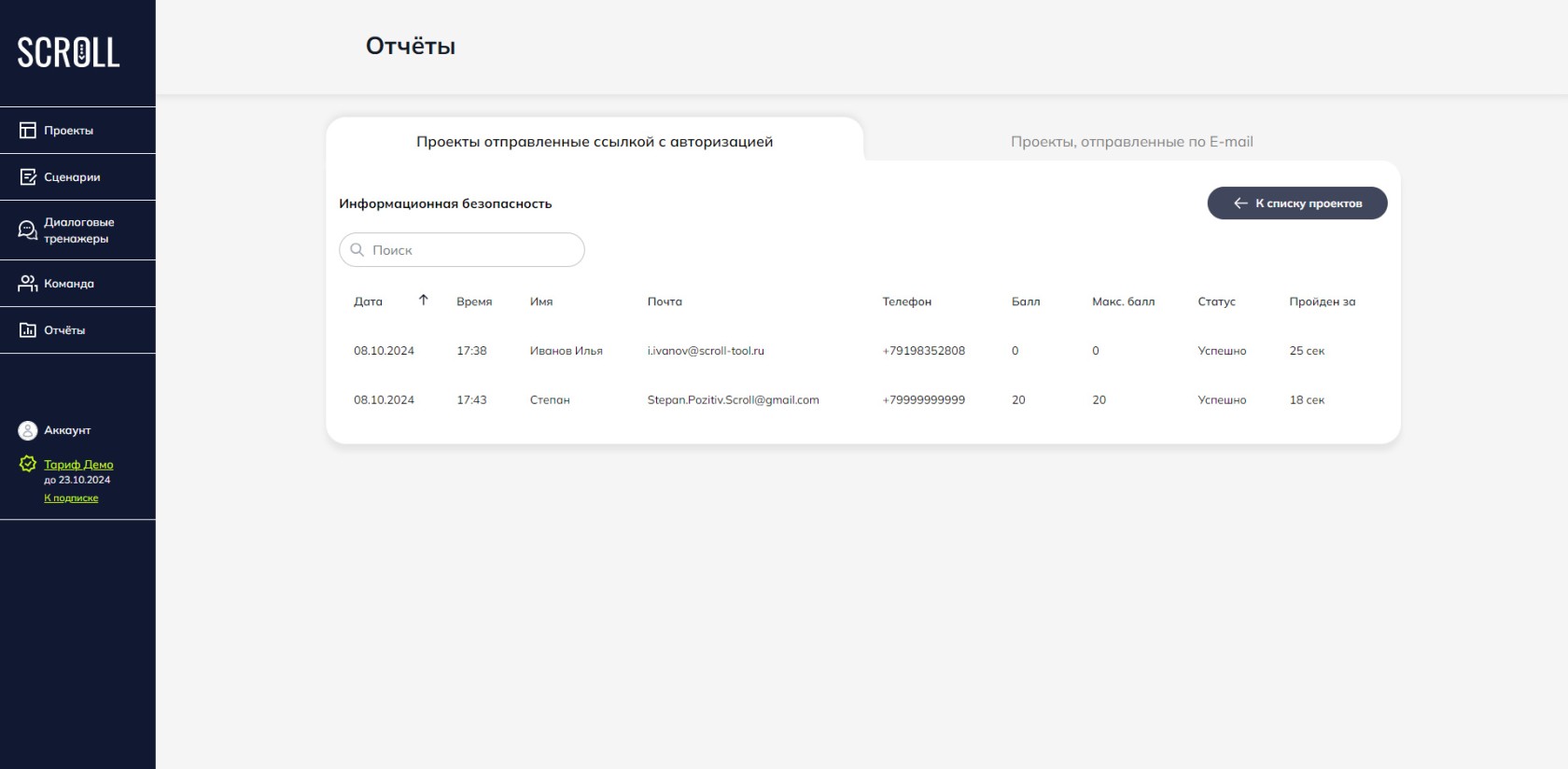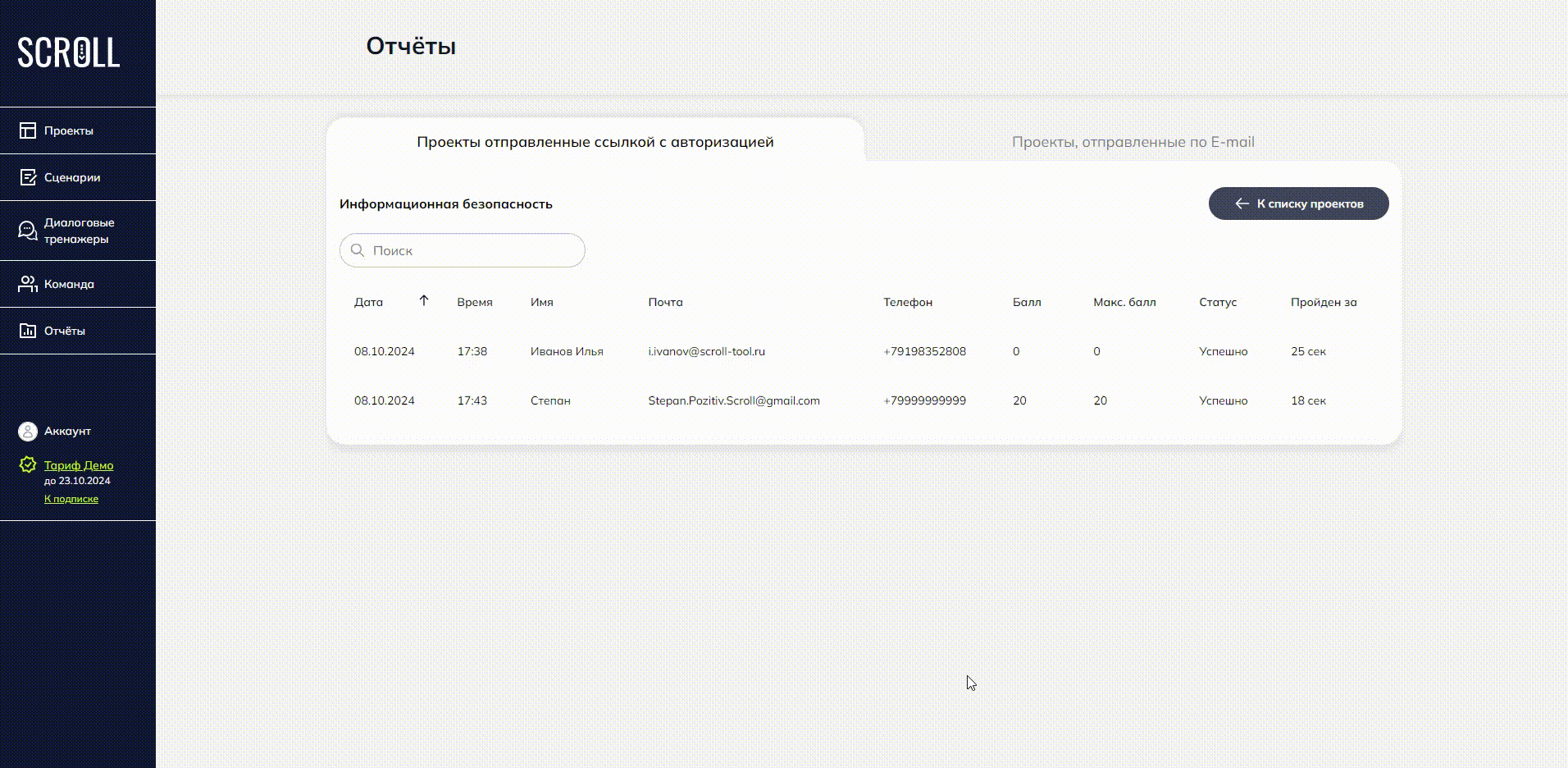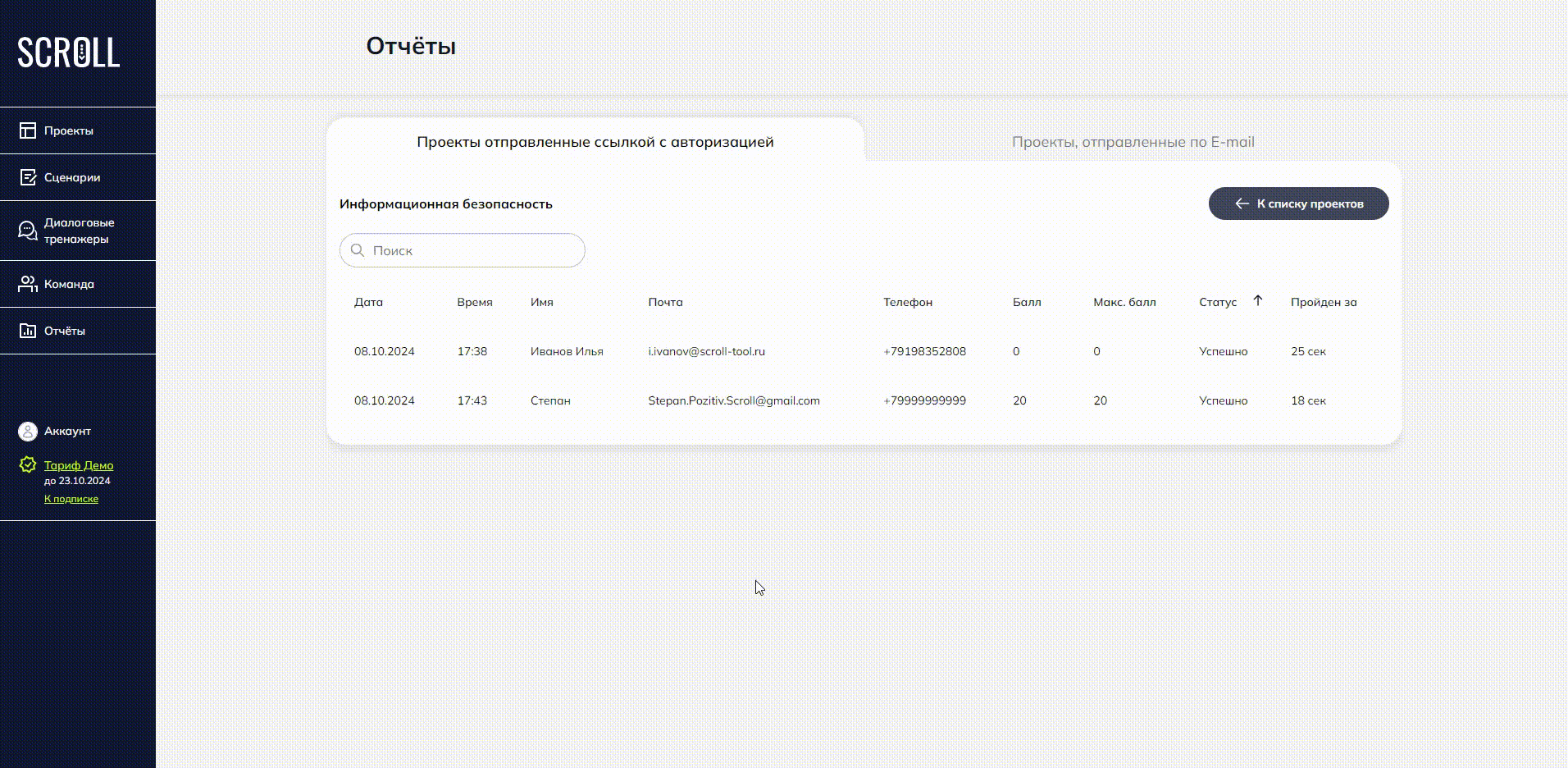Лонгриды отправленные ссылкой с авторизацией
«Отчёты» — это раздел, позволяющий собирать статистику о том, как учащиеся проходят плонгроектид, без использования сторонних LMS-систем.
В левой панели модуль «Отчёты» находится под разделом «Команда».
Нажмите на него, чтобы перейти в раздел «Отчёты». Здесь вы увидите все созданные в аккаунте плонгроектиды.
Как выглядит вкладка "ПЛонгроектиды отправленные ссылкой с авторизацией".
Экспорт плонгроектида
Чтобы получить отчёт по какому-то плонгроектиду, нужно сначала сделать его экспорт в правильном формате. Для этого зайдите в плонгроектид, нажмите на раздел «Экспорт» и выберите «Запустить обучение».
Для того, чтобы вы смогли определить учащегося плонгроектида, он должен будет оставить свои данные. Вы можете сами выбрать, какие данные должен ввести учащийся перед прохождением плонгроектида: ФИО, номер телефона, электронную почту или всё вместе.
Поставьте галочки напротив нужных пунктов авторизации и нажмите кнопку «Опубликовать». После этого ниже появится ссылка, которую можно отправить учащимся.
Скопируйте появившуюся ссылку, нажав на значок «Копия». Теперь вы можете отправить эту ссылку любому учащемуся, чтобы он прошёл плонгроектид.
Получив такую ссылку, учащийся попадёт на страницу плонгроектида, где сначала увидит форму регистрации. В этой форме будут те поля с данными, которые вы выбрали перед публикацией. Учащийся не сможет начать плонгроектид, не заполнив эти поля.
После того, как учащийся заполнит все поля, ему откроется плонгроектид.
Просмотр отчётов
ПЛонгроектиды, которые были экспортированы в формате «Запустить обучение» и попадают в группу «ПЛонгроектиды, отправленные ссылкой с авторизацией».
Когда кто-нибудь из учащихся пройдет плонгроектид и выполнит все тестовые задания, результаты о его прохождении попадут в раздел «Отчёты». Чтобы их посмотреть, нажмите на плонгроектид в списке.
Здесь вы увидите следующую информацию:
- Дата завершения
плонгроектида - Время завершения
плонгроектида - Данные учащегося (имя, почта, телефон)
- Балл, который набрал учащийся
- Максимальный балл за
плонгроектид - Проходной балл (в процентах)
- Статус прохождения
- Время, потраченное на изучение
Вы можете воспользоваться поиском, чтобы найти нужного ученика по имени.
А также можно отсортировать учащихся по нескольким параметрам: по дате, по имени и по статусу.
По умолчанию учащиеся располагаются по времени завершения плонгроектида — от самого последнего (сверху) к самому раннему (внизу).